YouTube にコメントを固定する方法

YouTube にコメントを固定する方法を知りたいですか?自分の動画に重要なコメントを目立たせることができます。
Roku で Netflix がクラッシュし続けますか? ストリーミングしているコンテンツが突然停止したり再起動したりすることはありますか? それとも、アプリを開くとすぐに閉じてしまうのでしょうか?これらは、Roku ユーザーが自分のデバイスから Netflix にアクセスしようとするときに発生する一般的な問題の一部です。
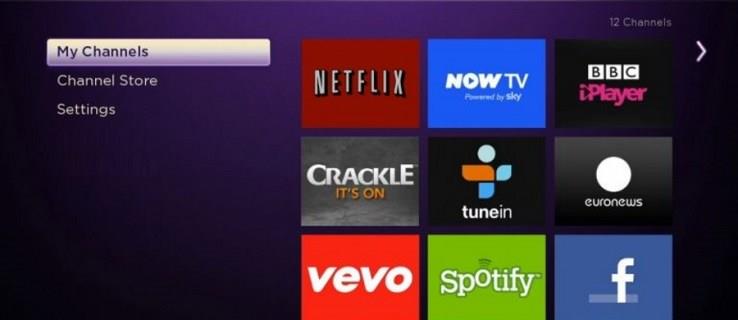
Roku は優れたストリーミング デバイスであり、機能すれば、何百もの正規の TV チャンネル、スポーツ、映画、音楽などへのゲートウェイとなります。一生かけても見られないほど多くのチャンネルがあるため、コードカッターにとっては理想的なオプションです。特に、それを通じて他のストリーミングサービスにアクセスできる場合はそうです。
Roku は単純なデバイスであるため、動作しないチャンネルを修正するために試せることはいくつかしかありません。このチュートリアルでは、問題を解決するいくつかの方法を説明します。
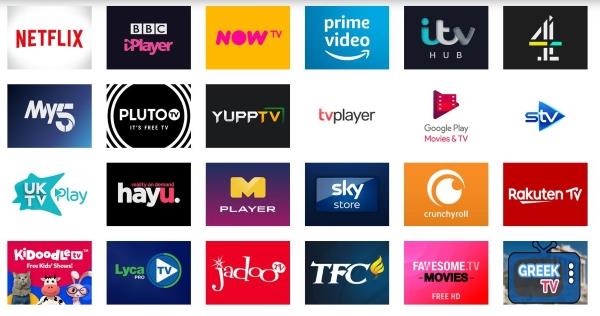
Roku での Netflix のクラッシュを阻止する
ほとんどの Roku チャンネルのトラブルシューティングを行う場合、通常、チャンネルの非アクティブ化、Roku の更新、Netflix の再インストール、または Roku のリセットといったいくつかのオプションがあります。リセットすると工場出荷時のデフォルトに戻り、行ったカスタマイズがすべて削除されるため、それは最後まで残しておきます。
ほとんどのシステムのトラブルシューティングと同様に、簡単なことから始めて、最も複雑な問題に進みます。そうすれば、最小限の労力で Netflix を復元できる可能性があります。
Roku を再起動します
他のことを試す前に、簡単な再起動を試してください。あらゆる種類の問題を解決できるので、最初に実行する価値は十分にあります。電源を取り外し、1分間放置してから電源を入れ直すだけです。その後、Netflix を再試行してください。
Roku から Netflix を非アクティブ化する
Netflix は独自のサブスクリプションを必要とするため、すべてを機能させるために、Roku を介した個別の認証プロセスを使用します。場合によっては、Netflix 認証サーバーとデバイス間の通信に問題があり、Netflix が動作しなくなることがあります。非アクティブ化して再アクティブ化するだけで、すべて再び動作するようになります。
自分のアカウントで Netflix に再度ログインすると、テレビ番組や映画を再び視聴できるようになります。

Roku をアップデートする
Roku を更新すると、エクスペリエンスに大きな変化が生じ、多くのチャネルの問題が解決されます。チャンネルは更新されるが、Roku を更新しない場合、システムが不安定になる可能性があります。この 2 つは連携して機能する必要がありますが、常にそうとは限りません。アップデートの確認には数秒かかるため、実行する価値は十分にあります。


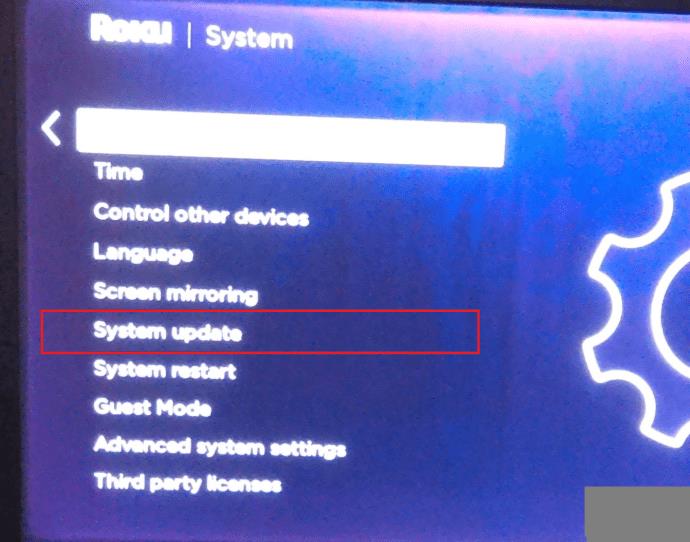
利用可能なアップデートがない可能性もありますが、チェックする価値は十分にあります。私は、あらゆる種類のランダムエラーが簡単なシステムアップデートで修正されるのを見てきました。アプリを再インストールするよりも早くて簡単なので、少なくともその前に試してみる価値はあります。
Netflixを再インストールする
次のトラブルシューティング手順は、Netflix を削除して再インストールすることです。これは少し思い切った方法ですが、他に Netflix が Roku でクラッシュするのを阻止できない場合は、次の当然のステップとなります。


ブラウザからチャンネルを追加または削除できますが、すでにテレビの前にいるので、Roku 内から行うほうがよいでしょう。
Rokuをリセットする
これは核の選択肢であり、Netflixだけでは機能しない場合にのみ本当に必要です。本当に動作させたいが、他に何も問題が解決していない場合は、必要に応じて Roku をリセットできます。ただし、工場出荷時のデフォルトにリセットされ、チャンネルや行った設定変更はすべて失われます。


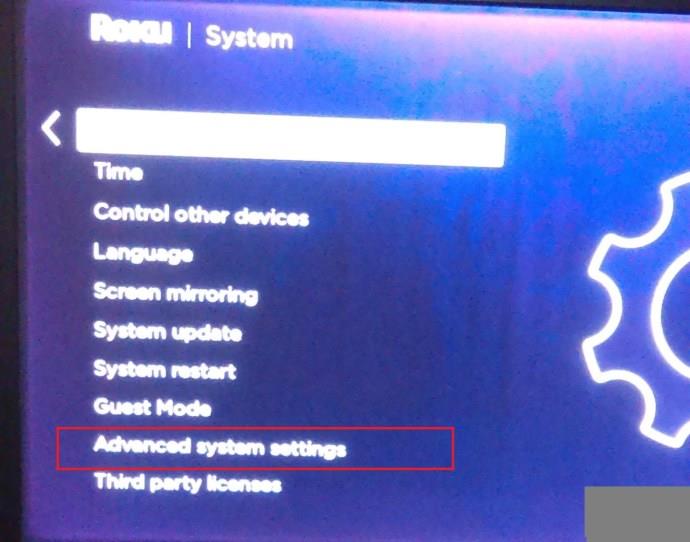
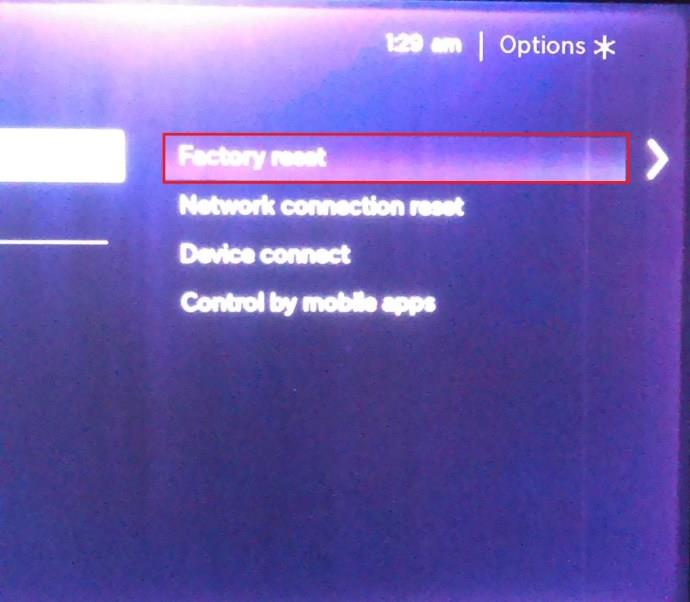
Roku が自動的に消去され、再起動され、再初期化されるまで数分待つと、起動して準備が整うはずです。再度ログインしてすべてを再度設定する必要がありますが、これですべてが正常に動作するはずです。
Roku デバイスと Netflix
Roku デバイスが過熱しているか、システム エラーがあるか、接続の問題が発生しているかにかかわらず、問題を特定するには少し試行錯誤が必要です。一般的に、システムを再起動するか、デバイスの電源を 1 分間オフにしてから再びオンにすることが最善の策です。
以下で、あなたの Roku の体験についてお知らせください。
YouTube にコメントを固定する方法を知りたいですか?自分の動画に重要なコメントを目立たせることができます。
Kodiがインターネット経由とローカルネットワークやストレージからコンテンツを再生する際に、字幕を追加する方法について詳しくご紹介します。
Netflix とリラックスしたセッションを楽しむための方法。左上の迷惑なテキストを簡単に削除できます。
Disney Plus での字幕管理方法をすべての主要デバイスにわたり解説します。この記事では、字幕の有効化やカスタマイズの手順を詳しく紹介します。
LG TV には 200 以上のアプリが用意されており、それらはすべてスマート TV にダウンロードできます。必要なのはリモコンとインターネット接続だけです。
Disney Plus は非常に優れたストリーミング プラットフォームであり、アカウントを保護するために必要な方法や対策について説明します。
赤ちゃんの健康を守るため、寝る前にお粥を与えることの危険性について詳しく解説します。
Samsung TV の言語を変更する方法を詳しく説明します。多言語対応のメニューでより良い視聴体験を。
妊婦がジャックフルーツを食べる際に注意すべきポイントやその健康効果について詳しく解説します。ジャックフルーツが胎児や流産に与える影響についても考察します。
Notion でのリンクの追加は、情報を接続するための重要なステップです。ここでは、Notion にリンクを追加する方法を詳しく説明します。
Chromecast デバイスを持っている方へ。YouTube に接続した際に発生するキャストアイコンの問題を解決し、プライバシーを守る方法を探ります。
Netflix はオンライン ストリーミングの巨人であり、デバイスの管理が重要です。不要なデバイスのアカウントを非アクティブ化する方法を解説します。
Kodiは、メディアのストリーミングを最適化するためにキャッシュをクリアすることが重要です。
授乳中にココナッツウォーターを飲むことは、母親の健康に多くの利点があります。この記事では、授乳中のココナッツ水の利点と推奨される量について説明します。
ハイセンステレビで字幕を簡単にオンまたはオフにする方法を説明します。これにより、映画やテレビ番組をより楽しむことができます。


![Disney Plus で字幕を管理する方法 [すべての主要デバイス] Disney Plus で字幕を管理する方法 [すべての主要デバイス]](https://img.webtech360.com/resources6/s2/image-9746-0605153623935.jpg)










